如何设置迅速无线路由器
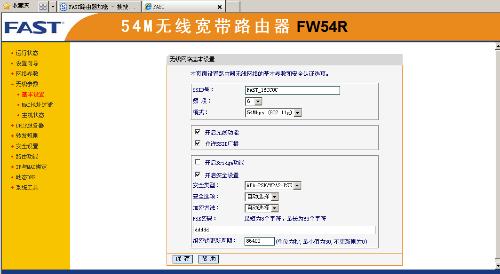
快速无线路由器设置: 快速无线路由器设置方法与TP-LINK无线路由器非常相似. 编辑本文以共享快速无线路由器的设置步骤,并附有插图和文字详细说明了如何设置快速无线路由器.
如何设置快速无线路由器
快速无线路由器的设置方法如下:
第一步: 设备的物理连接
将有线计算机连接到路由器的LAN端口,将来自外部网络的网络电缆连接到路由器的WAN端口,并通过无线功能建立无线连接并将其连接到路由器. (如下图所示)
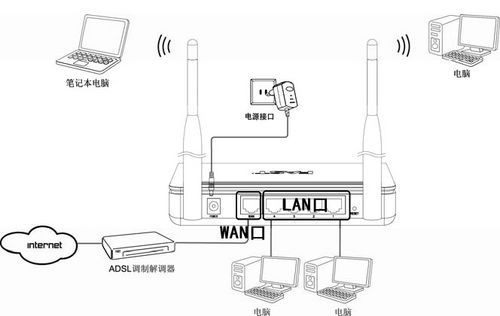
第2步: 建立正确的网络设置
2.1设置计算机的IP地址. 右键单击“网上邻居”-“属性”.
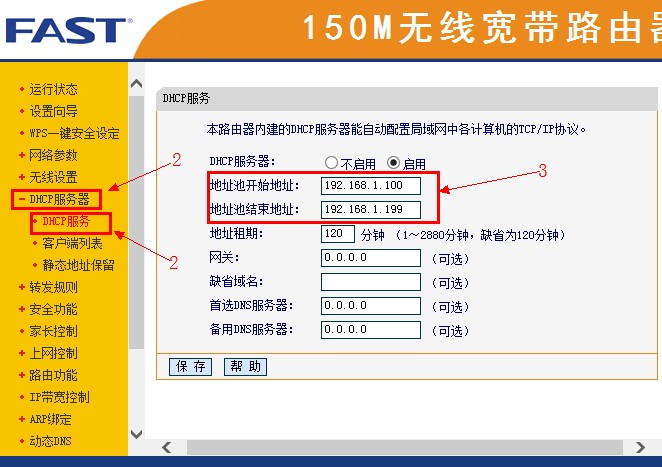

“本地连接”-“属性”
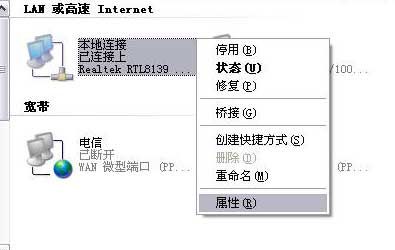
单击“ TCP / IP”,然后单击“属性”.
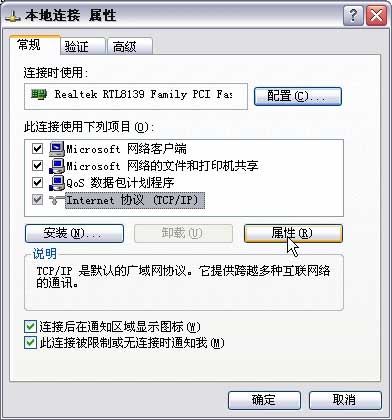
将IP地址设置为“自动获取IP地址”.
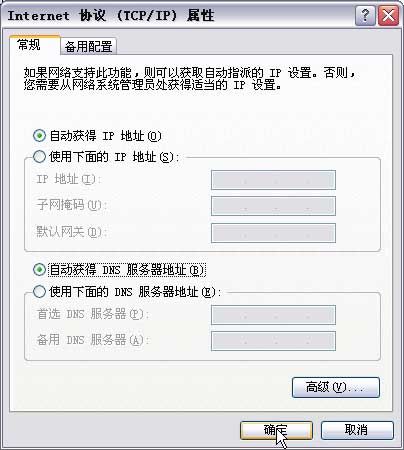
2.2测试命令检查计算机和路由器是否连接. 单击“开始”-“运行”-“输入CMD”,然后单击确定. 在打开的CMD窗口中输入ping 192.168.1.1,结果如下所示. 它表明它已连接到路由器.

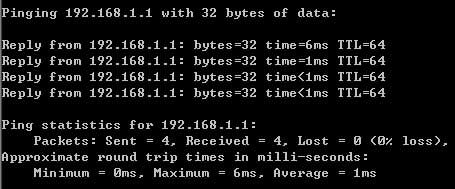
第3步: 设置路由器
打开IE浏览器并输入路由器地址: ,您将看到登录界面,如下图所示. 您需要以系统管理员身份登录,即在登录界面中输入用户名和密码(用户名和密码的出厂设置均为admin),然后单击“确定”按钮.

如果用户名和密码正确,浏览器将显示管理员模式屏幕,并弹出如下所示的设置向导页面(如果未自动弹出,则可以单击菜单栏上的设置向导菜单. 管理员模式屏幕的左侧将其激活).
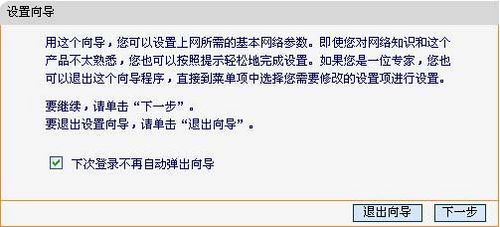
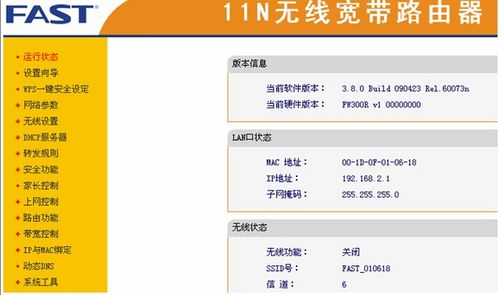
单击下一步进入Internet访问选择屏幕.
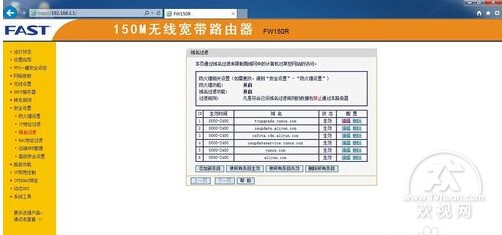

在如下所示的界面中输入您的ISP提供的用于宽带Internet访问的用户名和密码.
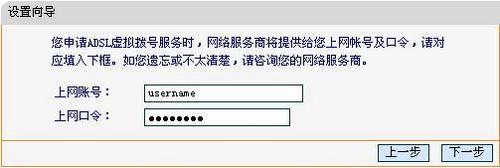
设置完成后,单击“下一步”,您将看到基本的无线网络参数设置页面,如下图所示.
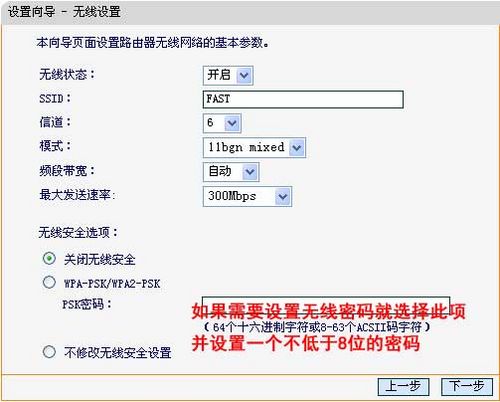
无线状态: 打开或关闭路由器的无线功能.
SSID: 设置任何字符串以标识无线网络.
通道: 设置路由器的无线信号频带. 建议使用频带1、6和11.
模式: 设置路由器的无线工作模式,建议使用11bgn混合模式.
频段带宽: 设置无线数据传输占用的通道宽度,选项为: 20M,40M和自动.
最大发送速率: 设置路由器无线网络的最大发送速率.
关闭无线安全性: 关闭无线安全性功能,即路由器的无线网络未加密.
WPA-PSK / WPA2-PSK: 路由器无线网络的加密方法. 如果选择此选项,请在PSK密码中输入要设置的密码. 密码必须为64个十六进制字符或8-63个ASCII字符.
请勿修改无线安全设置: 选择此选项,上次设置的参数将保留在无线安全选项中. 如果从未更改过无线安全设置,则选择此项目后,将保留出厂默认设置以关闭无线安全性.
完成设置后,单击“下一步”. 如果更改了无线设置,将弹出如下图所示的设置向导完成界面. 单击重新启动以使无线设置生效.
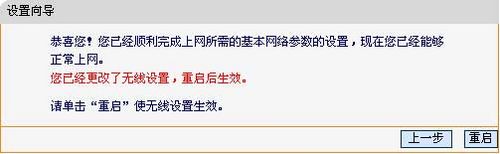
如果未更改无线设置,将弹出如下图所示的设置向导完成界面. 单击“完成”以结束安装向导.
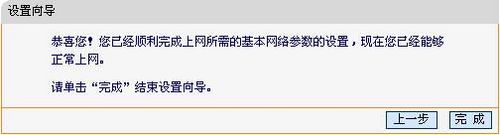
快速无线路由器设置,此处要注意的一件事是,上述通道带宽设置仅适用于支持IEEE 802.11n协议的网络设备. 对于不支持IEEE 802.11n协议的设备,此设置无效.
本文来自本站,转载请注明本文网址:
http://www.pc-fly.com/a/tongxingongju/article-295130-1.html
……